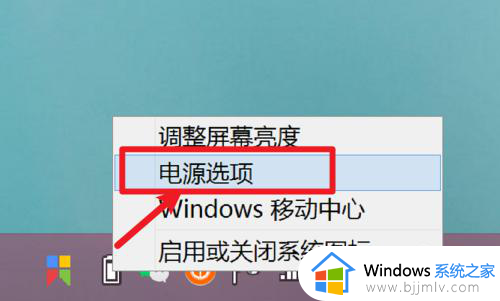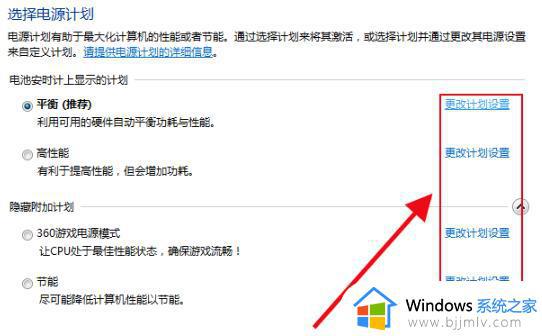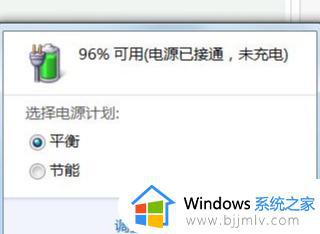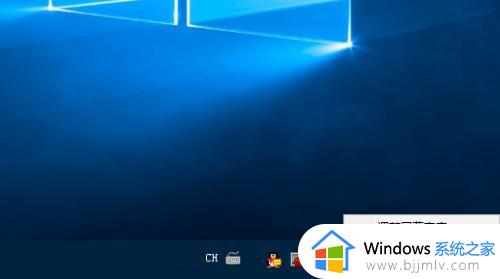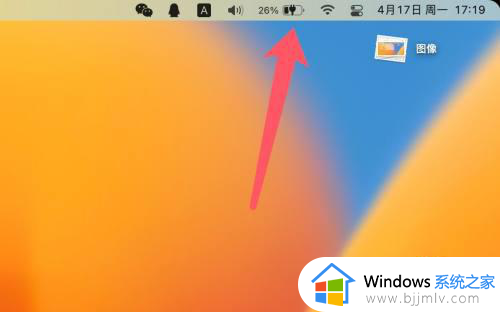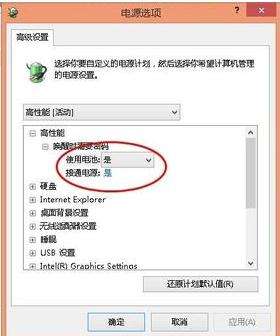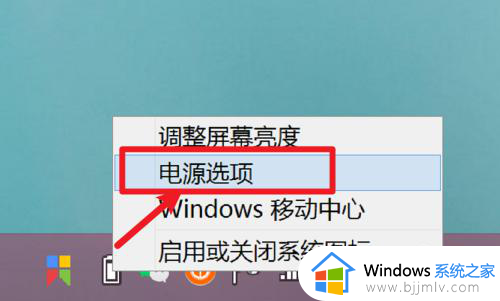电脑显示电源已连接未充电怎么回事?电脑充电显示电源已连接未充电解决方法
更新时间:2024-07-09 11:26:45作者:runxin
对于使用笔记本电脑的用户来说,总是需要保证电源的正常插入,防止出现电池电量过低而导致运行卡顿问题,可是近日有用户在笔记本电脑插入电源充电时,在电源已连接的情况下却总是显示未充电,对此电脑显示电源已连接未充电怎么回事?以下就是关于电脑充电显示电源已连接未充电解决方法。
具体方法如下:
1、首先打开电池设置中心“可以在开始菜单中打开,如图1---也可在电脑自带的应用商店中搜索”settings“找到并打开,选择显示已安装的settings软件,点击并打开,如图2/3
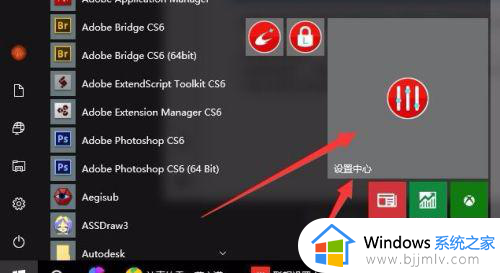
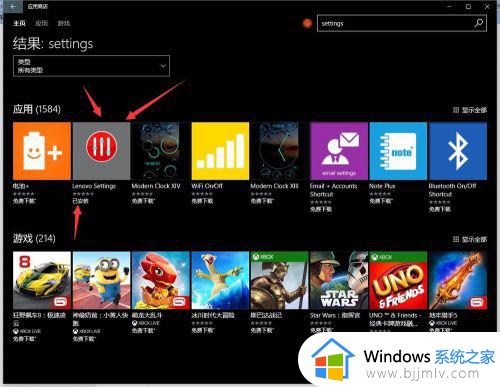
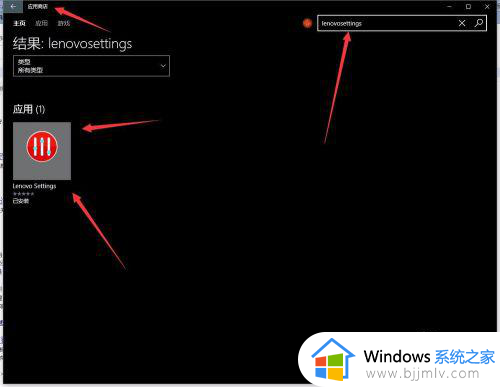
2、打开软件后进入到如图的界面,找到节电方式,并关闭选项(如图所示),最后重新插入电脑充电器,必要时可以重启一下。
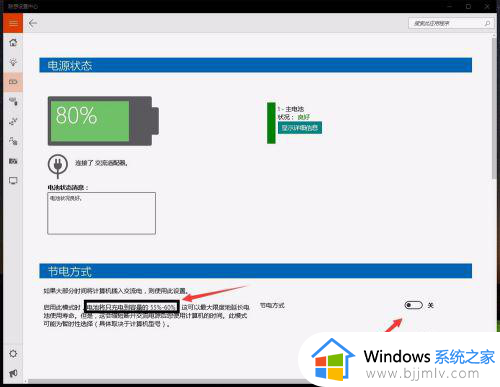
以上就是小编告诉大家的电脑充电显示电源已连接未充电解决方法了,如果您也遇到此类问题,可以按照小编讲解的方法来解决,希望这些方法能帮助到大家。